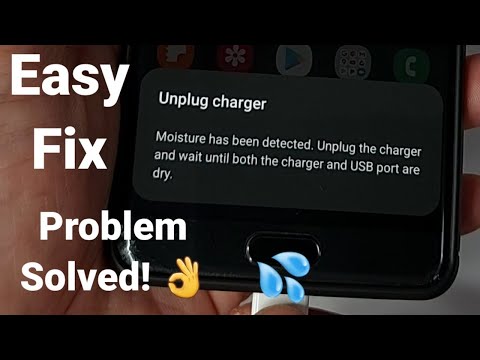
المحتوى
- كيفية إصلاح خطأ اكتشاف الرطوبة في Galaxy S10 5G | خطوات يجب القيام بها في حالة تلف الجهاز بسبب الماء
يمكن أن يكون هناك عدد من الأسباب لعدم شحن جهاز Samsung Galaxy. أحد هذه الأسباب هو وجود الماء في منفذ الشحن. إذا كان جهاز Galaxy S10 5G الخاص بك يحتوي على خطأ في اكتشاف الرطوبة عند الشحن ، فيجب أن تساعدك هذه المقالة. تعرف على ما يجب القيام به باتباع خطوات تحري الخلل وإصلاحه أدناه.
قبل المتابعة ، نود تذكيرك بأنه إذا كنت تبحث عن حلول لمشكلة #Android الخاصة بك ، فيمكنك الاتصال بنا باستخدام الرابط المقدم في أسفل هذه الصفحة. عند وصف مشكلتك ، يرجى تقديم أكبر قدر ممكن من التفاصيل حتى نتمكن من تحديد الحل المناسب بسهولة. إذا استطعت ، فيرجى تضمين رسائل الخطأ الدقيقة التي تحصل عليها لتعطينا فكرة من أين نبدأ. إذا كنت قد جربت بالفعل بعض خطوات استكشاف الأخطاء وإصلاحها قبل مراسلتنا عبر البريد الإلكتروني ، فتأكد من ذكرها حتى نتمكن من تخطيها في إجاباتنا.
كيفية إصلاح خطأ اكتشاف الرطوبة في Galaxy S10 5G | خطوات يجب القيام بها في حالة تلف الجهاز بسبب الماء
إذا استمر ظهور خطأ اكتشاف الرطوبة في جهاز Galaxy S10 5G ولا تعرف ما يجب فعله ، فاتبع خطوات استكشاف الأخطاء وإصلاحها أدناه.
S10 5G تم اكتشاف الرطوبة خطأ الإصلاح رقم 1: قم بتجفيف الجهاز
إذا بدأ جهاز Galaxy S10 5G في إظهار خطأ تم اكتشاف الرطوبة بعد استخدامه في حوض سباحة أو محيط أو مطر أو بيئة رطبة ، فما عليك فعله أولاً هو التأكد من جفافه بشكل صحيح. منفذ الشحن رطب وتحتاج إلى ترك الماء أو السائل يجف أولاً قبل أن تتمكن من بدء الشحن. حسب التصميم ، لن يسمح جهاز Samsung بالشحن إذا كان المنفذ مبتلاً. هذا لتجنب تلف النظام.
بناءً على التجربة ، سيعطيك جهاز Galaxy تحذيرًا وافرًا لتذكيرك بمنفذ شحن رطب. إذا حاولت توصيل كابل شحن بمنفذ مبلل ، فسيكون هناك إنذار يخبرك بقطع الاتصال. سيتوقف إنذار الصوت هذا فقط بمجرد أن يكتشف النظام أنك قمت بفصل منفذ الشحن. جفف الهاتف عن طريق هزه برفق. هذا يكفي عادة للتخلص من الماء أو الرطوبة في الميناء.
في درجة الحرارة العادية ، عادة ما يتبخر الماء من تلقاء نفسه في غضون ساعات قليلة. دع جهاز Galaxy S10 يرتاح بالقرب من مصدر حرارة لطيفة مثل الجزء الخلفي من التلفزيون أو الكمبيوتر. إذا قمت بتعريض الجهاز لسائل آخر غير الماء العذب ، اشطف الهاتف بالماء العذب جيدًا لإزالته. ثم جفف الجهاز بقطعة قماش ناعمة ونظيفة.
قد لا تكون عملية التبخر الطبيعية كافية لإزالة الرطوبة المتبقية ، لذا ستحتاج إلى مزيد من تجفيف الهاتف. هناك نوعان من العلاجات المنزلية لهذا اعتمادًا على توفر المواد لك.
من الطرق الشائعة لتجفيف الإلكترونيات الرطبة استخدام الأرز غير المطبوخ. بعد مسح الجهاز جافًا ، ضعه في وعاء وقم بتغطيته بالأرز. تأكد من أن الأرز غير المطبوخ يغطي الجهاز بالكامل "لدفنه" في الحاوية. ثم اتركها على هذه الحالة لمدة 40 ساعة على الأقل أو أكثر. يجب أن يكون هذا وقتًا كافيًا للسماح للأرز بامتصاص الرطوبة من الميناء. تأكد من إغلاق الحاوية طوال هذه العملية.
بدلاً من ذلك ، يمكنك استخدام عدة عبوات من هلام السيليكا بدلاً من الأرز. يمكنك الحصول على هلام السيليكا من متجر الحرف المحلي الخاص بك. هذه طريقة أكثر فعالية للتخلص من الرطوبة من هاتفك. مرة أخرى ، تأكد من إغلاق الحاوية قبل ترك الجهاز هناك لمدة 48 ساعة على الأقل.
إذا لم يكن المال يمثل مشكلة وتحتاج إلى تجفيف الهاتف بسرعة ، فيمكنك السماح للمحترف بإجراء التجفيف نيابة عنك. قم بزيارة متجر الأجهزة الإلكترونية أو محل الإصلاح الذي يقدم خدمة التجفيف. هناك مجموعة من الأدوات الاحترافية التي يستخدمها الفنيون لتجفيف الأجزاء الإلكترونية بشكل أسرع. تحدث إلى ورشة الإصلاح المحلية للحصول على التفاصيل.
S10 5G تم اكتشاف الرطوبة خطأ الإصلاح رقم 2: تحقق من منفذ الشحن
إذا لم يكن جهاز Galaxy S10 5G قريبًا من الماء مطلقًا ، أو إذا لم يتعرض لأي نوع من السوائل ، فيجب أن تكون خطوتك التالية هي التأكد من أن منفذ الشحن ليس رطبًا. في بعض الحالات مع أجهزة Samsung Galaxy المقاومة للماء في الماضي ، قد لا يظهر خطأ تم اكتشاف الرطوبة أثناء الشحن على الرغم من أن الهاتف قد لا يزال يرفض الشحن. إذا كنت متأكدًا من أن الهاتف ليس مبللاً ، خاصةً في منطقة منفذ الشحن ، فحاول معرفة ما إذا كان هناك أي أوساخ أو نسالة أو حطام غريب هناك. قد يكون هناك شيء ما يمنع كابل الشحن مما يؤدي إلى عدم شحن الهاتف بشكل صحيح.
يجب عليك القيام بذلك إذا كنت تعتقد أن هاتفك ينفد من الطاقة قريبًا وأنك في أمس الحاجة إليه. مرة أخرى ، تريد التأكد من جفاف منفذ شحن هاتفك لتجنب إتلاف النظام. في حالة استمرار الخطأ ، انتقل إلى الخطوات التالية لإصلاح مشكلات التطبيقات أو البرامج المحتملة.
S10 5G Moisture اكتشاف الخطأ الإصلاح رقم 3: استخدم مجموعة أخرى من ملحقات الشحن
في بعض الحالات النادرة ، يمكن أن يتسبب كابل الشحن والمحول السيئان في إتلاف منفذ الشحن. تأكد من محاولة شحن هاتفك بمجموعة أخرى من كابل ومحول Samsung. إذا كان لديك فرد آخر من العائلة يستخدم S10 ، فحاول استعارة الكابل والمحول الخاصين به ومعرفة ما إذا كان ذلك سيشحن هاتفك. إذا لم يكن هناك خطأ تم اكتشاف الرطوبة عند استخدامه ، فيمكنك المراهنة على أن المشكلة تتعلق بالملحقات.
S10 5G تم اكتشاف الرطوبة خطأ الإصلاح رقم 4: قم بإجراء إعادة ضبط بسيطة
إذا كان جهاز Galaxy S10 5G الخاص بك لا يزال يعرض الرطوبة المكتشفة ، فإن خطوتك التالية هي إجراء إعادة ضبط بسيطة. هذا نوع من إعادة تشغيل S10 من خلال محاكاة تأثيرات إجراء "سحب البطارية". هدفك هو تحديث النظام كما لو تم فصل البطارية. نظرًا لأنه من المستحيل إزالة البطارية من S10 ، فهذا هو الأقرب إلى إجراء المدرسة القديمة. يجب أن يؤدي ذلك إلى مسح النظام وربما التخلص من الخطأ أيضًا. للقيام بذلك ، ما عليك سوى الضغط مع الاستمرار على زري التشغيل وخفض مستوى الصوت لمدة 10 ثوانٍ تقريبًا. بمجرد إعادة تشغيل الهاتف ، حرر الأزرار. عادة ما يكون هذا فعالًا في إزالة الأخطاء التي نشأت عند ترك النظام قيد التشغيل لبعض الوقت. نقترح إعادة تشغيل S10 باستخدام هذه الطريقة مرة واحدة على الأقل في الأسبوع لتقليل فرص حدوث أخطاء.
بالنسبة لبعض هواتف Galaxy S10 ، قد تكون هناك طريقة مختلفة قليلاً للوصول إلى نفس الطريقة. إليك الطريقة:
- اضغط مع الاستمرار على أزرار Power + Volume Down لمدة 10 ثوانٍ تقريبًا أو حتى دورات طاقة الجهاز. اترك عدة ثوانٍ حتى تظهر شاشة "وضع تمهيد الصيانة".
- من شاشة "وضع تمهيد الصيانة" ، حدد التشغيل العادي. يمكنك استخدام أزرار الصوت للتنقل بين الخيارات المتاحة والزر الأيسر السفلي (أسفل أزرار الصوت) للاختيار. انتظر حتى 90 ثانية حتى تكتمل إعادة التعيين.
S10 5G رصد الرطوبة خطأ الإصلاح رقم 5: لاحظ في الوضع الآمن
هناك سبب آخر محتمل لظهور جهازك لخطأ في الكشف عن الرطوبة وهو تطبيق أو برنامج ضار. إذا استمر الخطأ في هذه المرحلة ، فقد يساعد حذف هذا التطبيق من النظام. إذا كنت لا تتذكر التطبيق ، أو إذا لم تكن متأكدًا ، يمكنك محاولة إعادة تشغيل الجهاز إلى الوضع الآمن والاطلاع على كيفية عمله. إليك كيفية القيام بذلك:
- اضغط مع الاستمرار على زر التشغيل حتى تظهر نافذة إيقاف التشغيل ثم حرر.
- المس مع الاستمرار إيقاف التشغيل حتى يظهر موجه الوضع الآمن ثم حرر.
- للتأكيد ، انقر فوق الوضع الآمن.
- قد تستغرق العملية ما يصل إلى 30 ثانية لتكتمل.
- عند إعادة التشغيل ، يظهر "الوضع الآمن" في الجزء السفلي الأيسر من الشاشة الرئيسية.
تذكر أن تطبيقات الجهات الخارجية معطلة في هذا الوضع ، لذا فإن ما يمكنك استخدامه هو تطبيقات مثبتة مسبقًا. إذا لم يتم إعادة تشغيل S10 5G من تلقاء نفسه في الوضع الآمن ، فهذا يعني أن المشكلة ناتجة عن تطبيق سيء. قم بإلغاء تثبيت التطبيق الذي قمت بتثبيته مؤخرًا ومعرفة ما إذا كان ذلك سيؤدي إلى إصلاحه. إذا ظلت المشكلة قائمة ، فاستخدم عملية الإزالة لتحديد التطبيق المارق. إليك الطريقة:
- التمهيد إلى الوضع الآمن.
- تحقق من وجود المشكلة.
- بمجرد التأكد من إلقاء اللوم على تطبيق تابع لجهة خارجية ، يمكنك البدء في إلغاء تثبيت التطبيقات بشكل فردي. نقترح أن تبدأ بأحدث ما أضفته.
- بعد إلغاء تثبيت أحد التطبيقات ، أعد تشغيل الهاتف إلى الوضع العادي وتحقق من المشكلة.
- إذا كان جهاز S10 الخاص بك لا يزال يمثل مشكلة ، فكرر الخطوات من 1 إلى 4.
S10 5G Moisture المكتشف خطأ الإصلاح رقم 6: مسح قسم ذاكرة التخزين المؤقت
يعتمد Android على مجموعة من الملفات المؤقتة تسمى ذاكرة التخزين المؤقت للنظام لتحميل التطبيقات بسرعة. إذا تعرضت ذاكرة التخزين المؤقت للتلف أو عفا عليها الزمن ، فقد يتأخر الجهاز فجأة أو يتجمد أو يتعطل أو يظهر علامات على الأداء البطيء. في أوقات أخرى ، قد تحدث أخطاء غير شائعة وكذلك قد يتأثر الأداء العام للنظام. للتأكد من أن S10 الخاص بك يحتوي على ذاكرة تخزين مؤقت جيدة للنظام ، نقترح عليك مسحها مرة واحدة كل بضعة أشهر. هيريس كيفية القيام بذلك:
- قم بإيقاف تشغيل الجهاز.
- اضغط مع الاستمرار على مفتاح رفع الصوت ومفتاح Bixby ، ثم اضغط مع الاستمرار على مفتاح التشغيل.
- عندما يظهر شعار Android الأخضر ، حرر جميع المفاتيح (سيظهر "تثبيت تحديث النظام" لحوالي 30-60 ثانية قبل إظهار خيارات قائمة استرداد نظام Android).
- اضغط على مفتاح خفض مستوى الصوت عدة مرات لتحديد "مسح قسم ذاكرة التخزين المؤقت".
- اضغط على زر التشغيل للتحديد.
- اضغط على مفتاح خفض مستوى الصوت حتى يتم تمييز "نعم" واضغط على زر التشغيل.
- عند اكتمال قسم مسح ذاكرة التخزين المؤقت ، يتم تمييز "Reboot system now".
- اضغط على مفتاح التشغيل لإعادة تشغيل الجهاز.
S10 5G Moisture الكشف عن خطأ الإصلاح رقم 7: إعادة تعيين جميع الإعدادات
هناك طريقتان لإعادة ضبط إعدادات البرنامج على جهاز Galaxy S10. الأول هو القيام بذلك ضمن الإعدادات والآخر عن طريق إجراء إعادة ضبط المصنع الأكثر قوة. تعد إعادة تعيين إعدادات البرامج عبر قائمة الإعدادات طريقة محدودة لاستعادة بعض الإعدادات إلى إعداداتها الافتراضية. يجب أن تجربها أولاً قبل المضي قدمًا في إعادة ضبط المصنع. إليك كيف يتم ذلك:
- افتح تطبيق الإعدادات.
- انقر فوق الإدارة العامة.
- اضغط على إعادة تعيين.
- انقر فوق إعادة تعيين جميع الإعدادات.
- اضغط على زر إعادة الضبط.
S10 5G تم اكتشاف الرطوبة خطأ الإصلاح رقم 8: إعادة ضبط المصنع
قد تضطر إلى مسح الهاتف وإعادة جميع إعدادات البرامج الخاصة به إلى الإعدادات الافتراضية إذا لم يتغير شيء في هذا الوقت. عادة ما تكون إعادة ضبط المصنع فعالة في إصلاح المشكلات المتعلقة بالبرمجيات.
فيما يلي طريقتان لإعادة ضبط إعدادات المصنع لجهاز S10:
الطريقة الأولى: كيفية إعادة التعيين الثابت على Samsung Galaxy S10 عبر قائمة الإعدادات
هذه هي أسهل طريقة لمسح جهاز Galaxy S10. كل ما عليك فعله هو الذهاب إلى قائمة الإعدادات واتباع الخطوات أدناه. نوصي بهذه الطريقة إذا لم تكن لديك مشكلة في الانتقال إلى الإعدادات.
- قم بإنشاء نسخة احتياطية من بياناتك الشخصية وقم بإزالة حساب Google الخاص بك.
- افتح تطبيق الإعدادات.
- قم بالتمرير والنقر فوق الإدارة العامة.
- اضغط على إعادة تعيين.
- حدد إعادة تعيين بيانات المصنع من الخيارات المحددة.
- اقرأ المعلومات ثم انقر فوق "إعادة تعيين" للمتابعة.
- انقر فوق حذف الكل لتأكيد الإجراء.
الطريقة 2: كيفية إعادة التعيين الثابت على Samsung Galaxy S10 باستخدام أزرار الأجهزة
إذا كانت حالتك هي أن الهاتف لا يعمل ، أو أنه يتم تشغيله ولكن لا يمكن الوصول إلى قائمة الإعدادات ، فقد تكون هذه الطريقة مفيدة. أولاً ، تحتاج إلى تشغيل الجهاز في وضع الاسترداد. بمجرد وصولك بنجاح إلى الاسترداد ، فهذا هو الوقت الذي تبدأ فيه إجراء إعادة الضبط الرئيسي الصحيح. قد يستغرق الأمر بعض المحاولات قبل أن تتمكن من الوصول إلى الاسترداد ، لذا كن صبورًا وحاول مرة أخرى.
- إذا أمكن ، قم بإنشاء نسخة احتياطية من بياناتك الشخصية في وقت مبكر. إذا كانت مشكلتك تمنعك من القيام بذلك ، فما عليك سوى تخطي هذه الخطوة.
- أيضًا ، تريد التأكد من إزالة حساب Google الخاص بك. إذا كانت مشكلتك تمنعك من القيام بذلك ، فما عليك سوى تخطي هذه الخطوة.
- قم بإيقاف تشغيل الجهاز. هذا مهم. إذا لم تتمكن من إيقاف تشغيله ، فلن تتمكن من التمهيد إلى Recovery Mode. إذا لم تكن قادرًا على إيقاف تشغيل الجهاز بشكل منتظم عبر زر التشغيل ، فانتظر حتى نفاد بطارية الهاتف. بعد ذلك ، اشحن الهاتف لمدة 30 دقيقة قبل التمهيد في وضع الاسترداد.
- اضغط مع الاستمرار على زر رفع الصوت وزر Bixby في نفس الوقت.
- أثناء الاستمرار في الضغط على مفتاحي رفع الصوت و Bixby ، اضغط مع الاستمرار على زر التشغيل.
- ستظهر قائمة شاشة الاسترداد الآن. عندما ترى هذا ، حرر الأزرار.
- استخدم زر خفض مستوى الصوت حتى تحدد "Wipe data / factory reset".
- اضغط على زر التشغيل لتحديد "Wipe data / factory reset".
- استخدم خفض مستوى الصوت لتحديد "نعم".
- اضغط على زر التشغيل لتأكيد إعادة ضبط المصنع.
S10 5G Moisture المكتشف خطأ الإصلاح رقم 9: احصل على مساعدة من Samsung
في أوقات أخرى ، قد يكون سبب اكتشاف الرطوبة في Galaxy S10 5G هو وجود أجهزة سيئة. إذا لم يختفي الخطأ بعد إعادة ضبط المصنع ، فيجب أن يكون السبب شيئًا عميقًا داخل النظام. يمكنك زيارة متجر Samsung المحلي أو مركز الخدمة الخاص بك لتحديد موعد الإصلاح.
S10 5G Moisture المكتشف خطأ الإصلاح رقم 10: استخدم الشحن اللاسلكي
إذا كان سبب المشكلة هو وجود منفذ شحن سيئ ، فيجب أن تحاول استخدام الشحن اللاسلكي لشحن البطارية. يمكنك القيام بذلك إذا كنت لا تريد إرسال الهاتف للإصلاح على الفور. ضع في اعتبارك أن الشحن اللاسلكي أبطأ من الشحن السلكي.
S10 5G Moisture اكتشاف الخطأ الإصلاح رقم 11: مسح بيانات خدمة إعدادات USB
في بعض حالات وجود أخطاء تحذيرية للكشف عن الرطوبة ، لا يكون السبب بالضبط مشكلة خطيرة في الأجهزة ، بل هو خلل في إعدادات منفذ USB. كانت هناك حالات نادرة لهذه المشكلة في الماضي ولكن إعادة ضبط المصنع ساعدت. ومع ذلك ، في حالة رغبتك في التحقق أكثر ، يمكنك المضي قدمًا وبيانات تطبيق إعدادات USB لمعرفة ما إذا كان ذلك مفيدًا. إليك ما يمكنك فعله:
- من الشاشة الرئيسية ، اسحب لأعلى في مكان فارغ لفتح درج التطبيقات.
- انقر فوق الإعدادات> التطبيقات.
- ابحث عن إعدادات USB والمسها.
- انقر فوق التخزين.
- انقر فوق مسح البيانات ثم انقر فوق موافق.
إذا كنت أحد المستخدمين الذين واجهتهم مشكلة في جهازك ، فأخبرنا بذلك. نحن نقدم حلولًا للمشكلات المتعلقة بنظام Android مجانًا ، لذا إذا كانت لديك مشكلة في جهاز Android ، فما عليك سوى ملء الاستبيان القصير في هذا الرابط وسنحاول نشر إجاباتنا في التدوينات التالية. لا يمكننا ضمان استجابة سريعة ، لذا إذا كانت مشكلتك حساسة للوقت ، فيرجى البحث عن طريقة أخرى لحل مشكلتك.
إذا وجدت هذا المنشور مفيدًا ، فيرجى مساعدتنا من خلال نشر الكلمة لأصدقائك. يتمتع TheDroidGuy بوجود شبكة اجتماعية أيضًا ، لذا قد ترغب في التفاعل مع مجتمعنا في صفحاتنا على Facebook و Google+.


